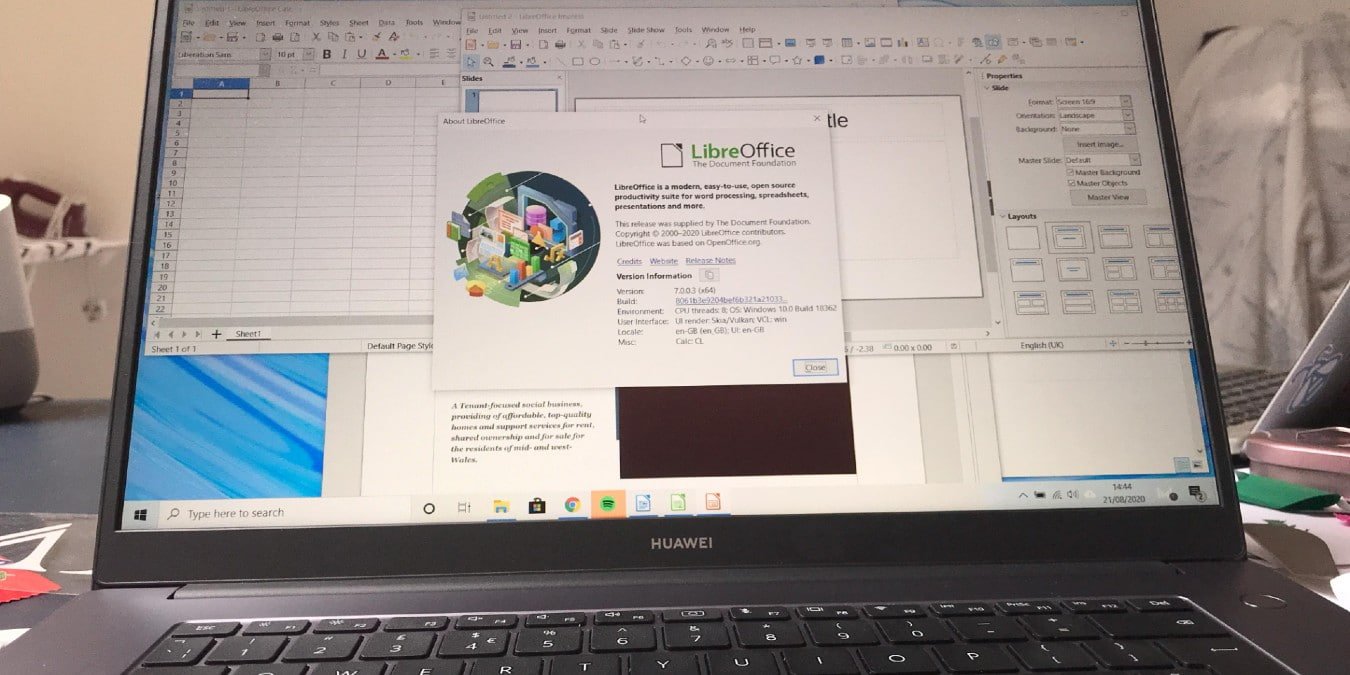LibreOffice, офисный пакет с открытым исходным кодом, только что был обновлен до версии 7, и среди некоторых дополнений к программному обеспечению есть множество новых специальных возможностей, включая инструмент оценки документов и возможность создавать доступные PDF-файлы из Writer.. Здесь мы покажем, как создать доступный документ в LibreOffice.
Также читайте: Как открывать и редактировать удаленные файлы с Google Диска в LibreOffice
Начало работы
Если у вас уже установлен LibreOffice, убедитесь, что он работает под управлением версии 7 (или выше). Вы можете проверить версию, перейдя в «Справка ->О LibreOffice».
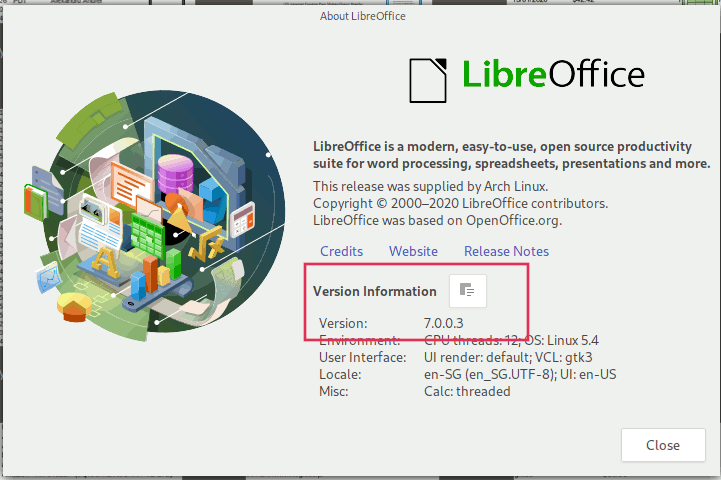
Кроме того, вы мо
Contents
Начало работы
овить последнюю версию из его сайт .Обновление LibreOffice в Ubuntu
LibreOffice 7 достаточно свеж, поэтому в менеджер программного обеспечения Ubuntu еще не интегрированы стандартные пакеты. К счастью, обновление не слишком сложное, но на данный момент требует поездки к Терминалу.
Чтобы добавить репозиторий LibreOffice 7, откройте терминал и введите следующее:
sudo apt install libreoffice sudo add-apt-repository ppa:libreoffice/libreoffice-7-0 sudo apt update
Появится уведомление о том, что будет обновлено, это должны быть все базовые прило
Обновление LibreOffice в Ubuntu
ерыва новые версии должны быть установлены.Пока вы настроены на обновление, возможно, сейчас самое время перейти на обновить Ubuntu последнюю версию с долгосрочной поддержкой.
Настройка специальных возможностей
Этот инструмент является экспериментальным в LibreOffice, поэтому он имеет обычные предупреждения о потенциальной нестабильности. В наших тестах версия для Linux была наименее стабильной и обычно давала сбой при доступе к вкладке «Дополнительно», но версия для Windows оказалась вполне надежной.
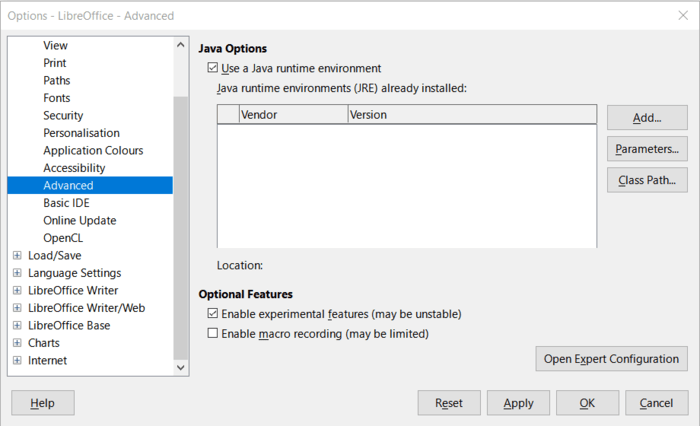
Чтобы включить инструменты, откройте любой документ, перейдите в «Инструменты ->Параметры» и выберите параметр «Дополнительно» в меню слева. Выберите «Включить экспериментальные функции» и нажмите «Применить». Чтобы изменения вступили в силу, приложению потребуется перезагрузка, поэтому убедитесь, что вы сохранили все открытые документы, прежде чем двигаться дальше.
Проверьте свои документы
После того как вы перезагрузили и открыли документ, вы можете проверить его статус с помощью «Инструменты ->Проверка доступности». Рядом с каждой проблемой вы найдете кн
Настройка специальных возможностей
раздел, вызывающий нарушение.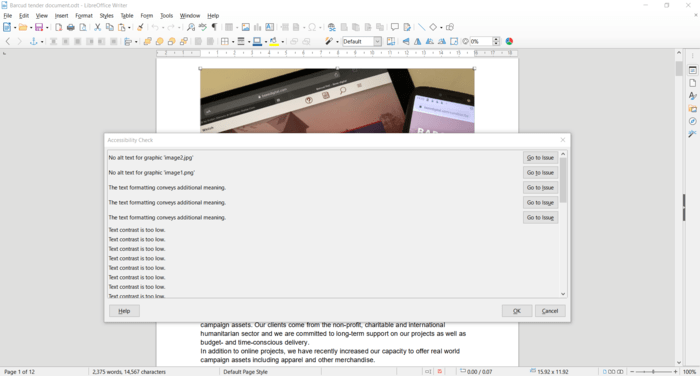
Если вы не видите эти кнопки (мы обнаружили эту проблему в Windows), используйте полосу прокрутки для прокрутки вправо, и они отобразятся.
Устранить проблемы
Обычные проблемы, которые выявляет программное обеспечение, включают отсутствие правильных заголовков документов (перейдите в «Файл ->Свойства» и добавьте заголовок на вкладке «Описание»), отсутствие замещающего текста или описаний на изображениях (дважды щелкните изображение, затем проверьте под вкладка «Параметры» для добавления этих элементов), а также форматирование текста, например выделение жирным шрифтом для субтитров вместо использования уровня заголовка, который может передавать дополнительное значение. Он также выделит области, где вашему тексту не хватает контрастности и которые может быть трудно прочитать слабовидящему человеку.
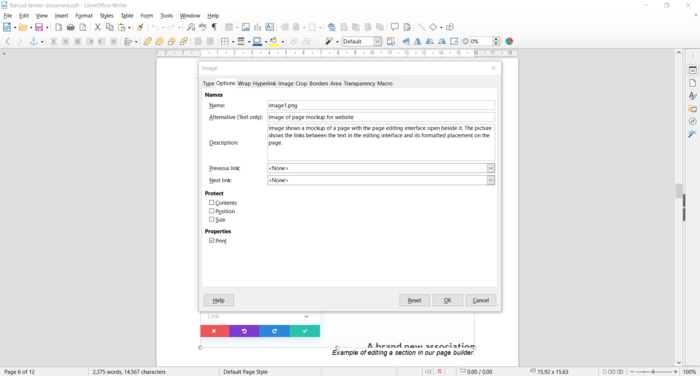
После того, как вы пройдете все проблемные области, повторите проверку, чтобы получить отчет о состоянии здоровья.
Доступный вывод
Выберите «Файл ->Экспортировать в PDF», чтобы
Проверьте свои документы
я стандартное диалоговое окно экспорта, но в опции «Универсальная доступность (PDF/UA)» добавлено новое дополнение, поэтому выберите его. Если вы отметите «Экспорт», проверка доступности будет запущена снова, прежде чем вы выполните окончательный экспорт.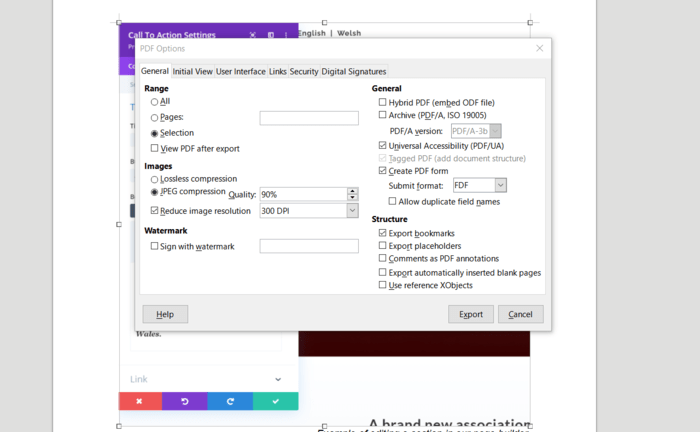
Хорошо отформатированный доступный PDF-файл должен иметь логический порядок чтения, определяемый правильными заголовками и соответствующими тегами в таких элементах, как таблицы и списки, а также замещающий текст для всех значимых изображений и настройки безопасности, которые не мешают программам чтения с экрана.
Создание доступных документов, которые не причинят вреда значительной части вашей аудитории, — это хороший тон и может быть одной из ваших уставных обязанностей. Вы также можете